اتصال محلی دو کامپیوتر نحوه اتصال مستقیم دو کامپیوتر شخصی از طریق شبکه
سلام به همه! در مقاله امروز با نحوه ایجاد یک شبکه محلی بین دو کامپیوتر آشنا خواهید شد.
امروزه جای تعجب نیست که دو رایانه شخصی در خانه وجود داشته باشد. اما حتی 12 سال پیش، یک کامپیوتر شخصی در خانه برای بیشتر افراد لوکس بود. اگر دو رایانه شخصی در اتاق وجود داشته باشد، کاربر چنین سؤالی را می پرسد. به عنوان مثال، یک رایانه شخصی را می توان مستقیماً به یک شبکه LAN خانگی متصل کرد و دو یا چند رایانه شخصی را از طریق یک شبکه مناسب متصل کرد. بیشتر در این مورد بعدا.
چگونه یک شبکه محلی بین دو کامپیوتر ایجاد کنیم؟ - اتصال دو یا چند کامپیوتر به یکدیگر
قبل از ترسیم یک خط محلی، تصمیم بگیرید که چگونه ساخته شود. چنین شبکه ای معمولاً از دو یا چند کامپیوتر تشکیل شده است. در اینجا دو گزینه ساخت و ساز وجود دارد:
- اتصال مستقیم کامپیوترها با کابل مخصوص
- با استفاده از روتر
روش مستقیم

این ساده ترین گزینه است که نیازی به هزینه تجهیزات خاصی ندارد. به این ترتیب 2 یا 3 کامپیوتر به هم متصل می شوند. جالب اینجاست که اگر یکی از رایانه های شخصی قابلیت دسترسی به اینترنت را داشته باشد، سایر رایانه های شخصی این شبکه نیز می توانند به آن متصل شوند.
برای ایجاد یک اتصال چه چیزی لازم است؟
- یک کابل جفت پیچ خورده خیلی بیشتر از فاصله بین کامپیوترها نیست. گزینه بهتر این است که یک کابل پر شده بخرید (این کابل قبلاً یک کانکتور برای اتصال به کارت شبکه رایانه شخصی دارد).
- هر کامپیوتری باید کارت شبکه داشته باشد. همه رایانه های شخصی زمان ما آن را دارند.
نیازی به هزینه خاصی نیست.
اکنون واحدهای سیستم PC را به یکدیگر متصل کرده و آن را روشن کنید.
مزایای:
- کم هزینه؛
- سرعت؛
- سهولت نصب؛
- قابلیت اطمینان؛
- به اشتراک گذاری سریع فایل
ایرادات:
- سیم های اضافی؛
- برای دسترسی به اینترنت، کامپیوتر اصلی باید کار کند.
- عدم دسترسی به شبکه برای دستگاه های تلفن همراه.
ایجاد با روتر
به لطف روتر، به سادگی می توانید یک شبکه ایجاد کنید و به آن متصل شوید اینترنت خانگیاز همه دستگاه ها
دستگاه را فقط یک بار راه اندازی کنید و از همه دستگاه ها به اینترنت دسترسی خواهید داشت. فروشگاه ها مجموعه عظیمی از دستگاه های مختلف را ارائه می دهند.
برای اتصال کامپیوتر به روتر کافی است که داشته باشید کابل مخصوص، معمولاً همراه با روتر ارائه می شود. لپ تاپ ها و انواع دستگاه های تلفن همراه را می توان از طریق Wi-Fo متصل کرد.
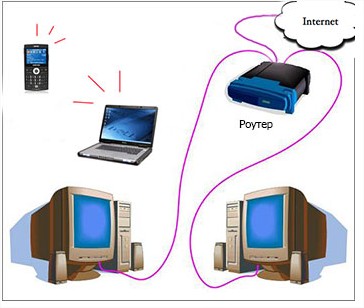
مزایای:
- یک بار راه اندازی کافی است.
- ارائه دسترسی به شبکه کاملاً از همه دستگاه ها؛
- بدون سیم اضافی؛
- انعطاف پذیری نصب
ایرادات:
- هزینه های بیشتر
- سرعت با کیفیت بالا همیشه ارائه نمی شود.
راه اندازی یک خط محلی در ویندوز 7 و 8
پس از اتصال به شبکه، شما نیاز دارید تنظیم خاصسیستم های. در اینجا همه چیز مربوط به هفت مورد بررسی قرار خواهد گرفت. برای نسخه 8 تنظیمات مشابه است.
هنگام استفاده از روتر
در اینجا خط محلی معمولاً در حالت مکانیکی تنظیم می شود. در اینجا باید روتر را پیکربندی کنید. هر مدل روتر ویژگی های پیکربندی خاص خود را دارد، بنابراین در اینجا باید به دستورالعمل های خاص یک مدل خاص تکیه کنید.
پس از دستکاری رابط روتر، اکنون می توانید سیستم را پیکربندی کنید.
نام گروه کاری و رایانه شخصی
ابتدا نام مورد نظر را برای رایانه شخصی خود و سپس همان نام را برای کل گروه محلی تنظیم کنید.
برای همه اینها، به بخش "سیستم" در "کنترل پنل" نیاز دارید.
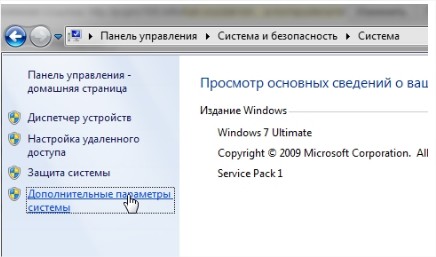
اکنون در سمت چپ روی "تنظیمات سیستم پیشرفته" کلیک کنید.
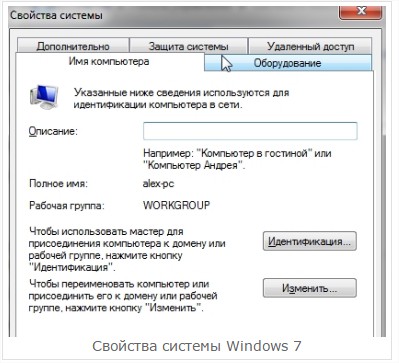
تبلیغات
دسترسی از هر رایانه شخصی گروه به پوشه ها، فایل ها ضروری است.
به "شبکه و اینترنت" بروید.

به "مرکز شبکه و اشتراک گذاری" بروید.
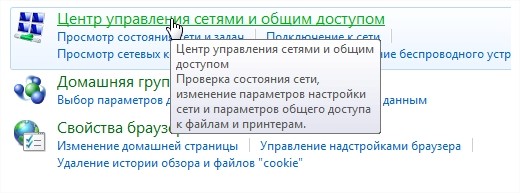
انتخاب را روی «تغییر تنظیمات اشتراکگذاری پیشرفته» متوقف کنید.

2 یا بیشتر نمایه را خواهید دید. اجازه دسترسی به همه نمایهها را بدهید و محافظت از رمز عبور را خاموش کنید.
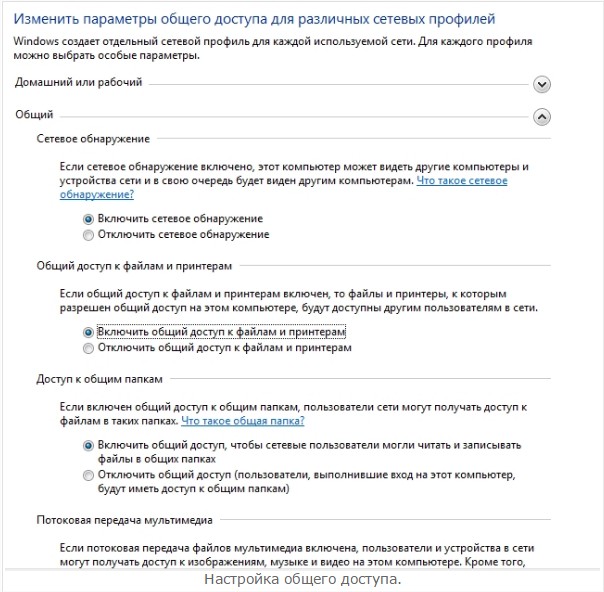
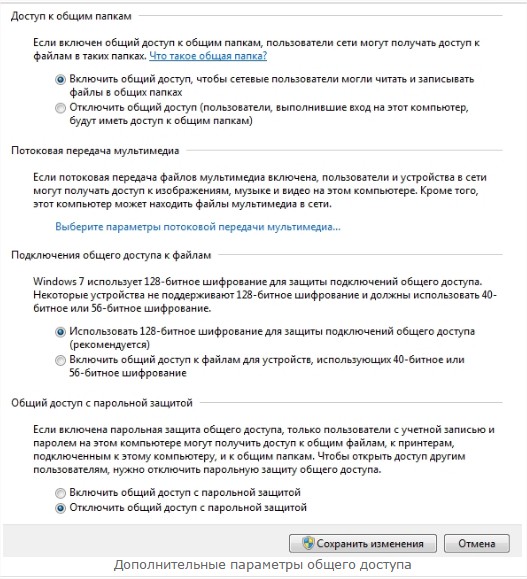
سیستم را ذخیره و راه اندازی مجدد کنید.
اشتراک گذاری پوشه
برای مشاهده فایل های رایانه دوم، پوشه ها را گسترش دهید.
File Explorer را باز کنید و روی پوشه مورد نیاز کلیک راست کنید. بگویید "اشتراک گذاری - HomeGroup".
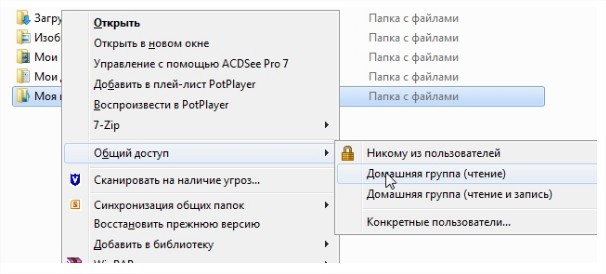
اکنون 15 ثانیه صبر کنید و دسترسی به پوشه فراهم خواهد شد. برای دیدن همه رایانههای شخصی، روی «شبکه» در سمت چپ کلیک کنید.
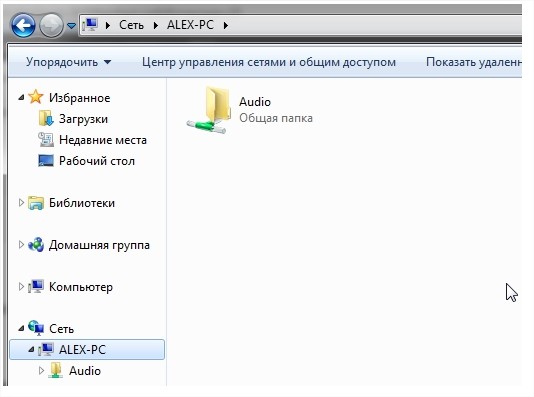
به طور مستقیم
در بیشتر موارد، رویه مانند بالا است. به همین ترتیب، همانطور که در بالا توضیح دادم، نام رایانه شخصی و عمومی گروه کاری، و همچنین به اشتراک گذاری. اما در اینجا هنوز باید آدرس های IP و دروازه ها را پیکربندی کنید.
تنظیم به روش های مختلف انجام می شود.
این فرض میکند که یک کامپیوتر میزبان مستقیماً به شبکه جهانی متصل است. به دنبال " اتصالات شبکه". "اتصال توسط" را روشن کنید شبکه محلی” یا یک مورد مشابه با نام.

به Properties بروید و «نسخه پروتکل اینترنت» را جستجو کنید. خواص آن باید شناسایی شود.

اینجوری پر کن:
IP - 192.168.0.1،
ماسک زیر شبکه 255.255.255.0 است.

در بخش Network Connections موارد زیر را تنظیم کنید:
IP - 192.168.0.2،
ماسک زیر شبکه هم همینطور
دروازه -192.168.0.1
DNS - 192.168.0.1..

اشتراک گذاری برای PC2
در اولین رایانه شخصی، "اتصالات شبکه" و سپس ویژگی های آنها را باز کنید.

به رایانه های شخصی دیگر اجازه دهید از شبکه استفاده کنند.
نتیجه
بنابراین شما یاد گرفتید که چگونه یک شبکه محلی بین دو کامپیوتر ایجاد کنید. بنابراین، سازماندهی و تنظیمات شبکه محلی به گونه ای انجام می شود که امکان دسترسی همزمان دو یا چند رایانه شخصی به آن را فراهم کند. زمانی که بیش از یک کامپیوتر در خانه، دفتر یا هر جای دیگری وجود دارد، استفاده از این بسیار راحت است. با تشکر از توجه شما، برای همه موفق باشید!
چگونه یک شبکه محلی بین دو کامپیوتر ایجاد کنیم؟
اگر آپارتمان شما نه یک، بلکه دو کامپیوتر داشته باشد، این مقاله مفید خواهد بود. گاهی اوقات لازم است اسناد بین آنها منتقل شود و کودکان می توانند از طریق شبکه بازی کنند. امروز در مورد نحوه اتصال دو کامپیوتر به یکدیگر صحبت خواهیم کرد.
یکی از مهمترین راه های ساده- استفاده از جفت به اصطلاح پیچ خورده. هزینه کار - نمی توانید ارزان تر را تصور کنید، اما نرخ انتقال داده بسیار بالاتر از موارد دیگر است. اگر فاصله بین رایانه های شخصی کمتر از 100 متر باشد، گذاشتن کابل منطقی است.
ما نیاز خواهیم داشت:
- کارت شبکه در هر کامپیوتر توجه! ممکن است قبلاً روی رایانه شما نصب شده باشند (بررسی کنید)، در غیر این صورت باید آنها را خریداری کنید.
- جفت پیچ خورده - جفت پیچ خورده سیم مسی در انزوا. محافظ (STP) و بدون محافظ (UTP) وجود دارد. UTP برای نیازهای ما مناسب است و خرید چنین جفتی آسان تر است.
 3. شاخه های RJ-45 (همچنین "جک" نامیده می شود) به مقدار 2 عدد. این امکان وجود دارد که از موارد مشابه در سوکت تلفن شما استفاده شود.
3. شاخه های RJ-45 (همچنین "جک" نامیده می شود) به مقدار 2 عدد. این امکان وجود دارد که از موارد مشابه در سوکت تلفن شما استفاده شود.
 4. ابزار چین دار (به نام "crimper").
4. ابزار چین دار (به نام "crimper").

اولین قدم چیست؟ ما فاصله بین رایانه ها را در طول مسیر کابل کشی آینده اندازه گیری می کنیم. سپس به فروشگاه می رویم و همان مقدار جفت پیچ خورده و همچنین چند متر رزرو می خریم. در همان محل چنگال ها و ابزاری برای چین دادن می گیریم.
کابل خریداری شده باید بر اساس نوع کراس اوور پر شود. این گزینه هنگام اتصال کامپیوترها بدون استفاده از هاب و دستگاه های مشابه استفاده می شود. به این صورت انجام می شود:
- از دو سر کابل خریداری شده، غلاف را تقریباً 3 سانتی متر ببرید.
- سیم ها را داخلش باز می کنیم و مطابق تصویر می گذاریم.
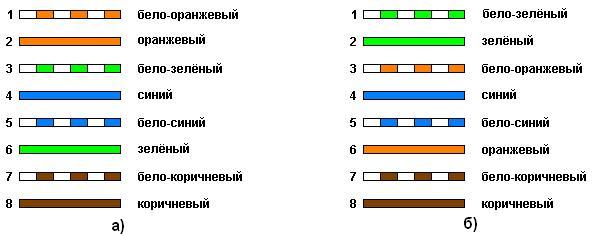
- به این ترتیب، هادی های جفت پیچ خورده را در شاخه های RJ-45 قرار می دهیم. مهم! برای چنگال های مختلف، ترتیب رنگ ها یکسان نیست.
- یک ابزار چیندار را میگیریم، شاخکها را یکی یکی در آن فرو میکنیم و دستههای چینکننده را میفشاریم تا خراب شوند.
فقط مراحل ساده- راه اندازی سیستم عامل بیایید تمام مراحل را در مثال ویندوز 7 نشان دهیم:
- ما جک ها را به کانکتورهای کارت شبکه وصل می کنیم (معمولاً در دیواره پشتی واحدهای سیستم قرار دارند؛ نمی توانید آنها را با هیچ چیز اشتباه بگیرید، زیرا نمی توانید دوشاخه را در سایر کانکتورها قرار دهید).
- کنترل پنل را باز کنید، مورد System را انتخاب کنید و در آن به تنظیمات نیاز دارید دسترسی از راه دور- برگه نام رایانه - تغییر. ما به کامپیوتر و گروهی از دستگاه هایی که در آن کار خواهد کرد نام می گذاریم. سیستم راه اندازی مجدد ارائه می دهد، اما در حال حاضر ما آن را رد می کنیم.
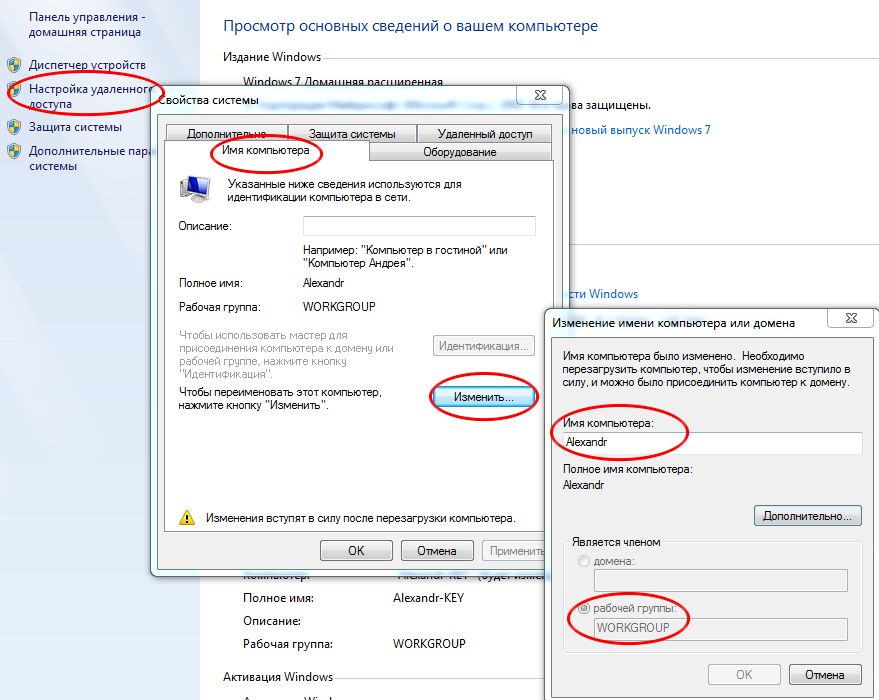
- ما دوباره به Control Panel نیاز داریم، و در آنجا به Network and Sharing Center نیاز داریم، مورد Local Area Connection را پیدا می کنیم، روی Properties - Internet Protocol version 4 (اینجا دوبار کلیک کنید) - از آدرس IP زیر استفاده کنید. آدرس IP 192.168.1.2 و subnet mask 255.255.255.0 را وارد کنید.
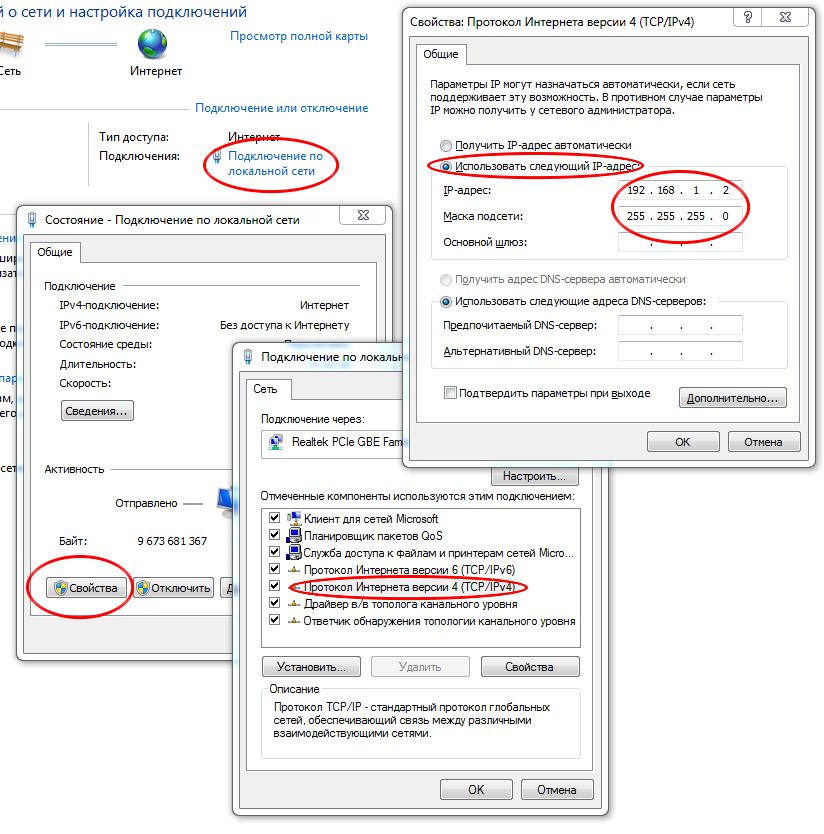
- کامپیوتر را مجددا راه اندازی می کنیم
- ما همین اقدامات را با رایانه دوم انجام می دهیم. مهم! نام کامپیوتر باید متفاوت باشد، فقط آخرین رقم باید در آدرس IP متفاوت باشد. نام گروه کاری و ماسک زیر شبکه مانند اولین دستگاه است.
- برای استفاده از فایل های یک رایانه روی رایانه دیگر، باید به طور خاص به آن اجازه دهید. برای این کار روی پوشه مورد نظر کلیک کنید کلیک راستماوس را انتخاب کنید و بخش "اشتراک گذاری - برگه دسترسی - تنظیمات اشتراک گذاری پیشرفته" را انتخاب کنید. یک علامت را در کادر "Open دسترسی عمومیبه این پوشه
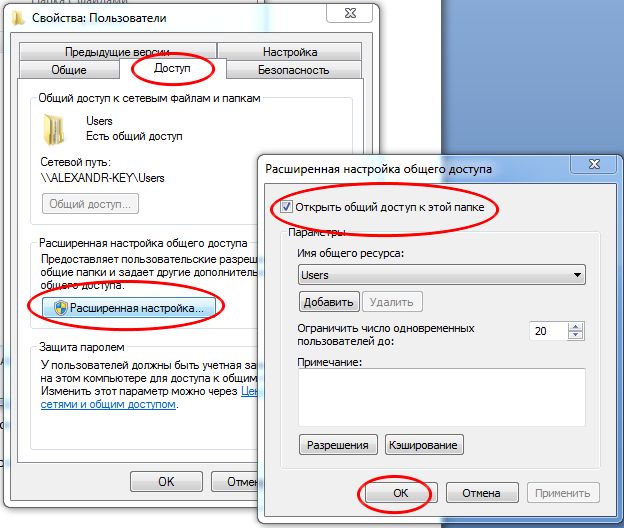
همین. شما یاد گرفته اید که چگونه دو کامپیوتر را در یک شبکه به یکدیگر متصل کنید.
آیا مواد را دوست داشتید؟
اشتراک گذاری:
نرخ:
اغلب اتفاق می افتد که دو کامپیوتر در خانه وجود دارد و اغلب لازم است مقدار زیادی اطلاعات بین آنها رد و بدل شود. اگر چنین تبادلی به ندرت با تعداد کمی از فایل ها اتفاق بیفتد، استفاده از درایو فلش منطقی است. در غیر این صورت، بهتر است یک شبکه خانگی ایجاد کنید. این امکان را به شما می دهد که داده ها را بین دستگاه های موجود در این شبکه با سرعت بالا تبادل کنید. بیایید ببینیم که چگونه یک شبکه خانگی راحت است.
استفاده از درایو فلش خیلی راحت نیست: فایل ها به آرامی کپی می شوند، به دلیل محدودیت حافظه، باید دائماً فایل های جدید را پاک کرده و آپلود کنید، که زمان زیادی می برد. اتصال دو کامپیوتر از طریق یک گروه خانگی را در نظر بگیرید. برای این منظور باید یک روتر در خانه نصب کرده باشید که هر دو کامپیوتر با استفاده از آن به آن متصل هستند کابل شبکهیا اتصالات WI-FI. برای ترکیب دو دستگاه برای به اشتراک گذاری اطلاعات، باید یک گروه خانگی در یکی از دستگاه ها ایجاد کنید. کامپیوتری که روی آن ساخته شده است، کامپیوتر اصلی شبکه است. دستگاه دیگری که فرزند استاد است فقط باید به این گروه متصل شود.
برای تکمیل اتصال چه مراحلی باید طی شود:
- در سمت راست نوار وظیفه دسکتاپ، جایی که نمادهای سیستم قرار دارند، تصویر مانیتور را پیدا می کنیم، با کلیک راست روی آن، "مرکز کنترل شبکه" را انتخاب کنید.
- در پنجره ایجاد شده، مورد "گروه خانه" را انتخاب کنید. در یک پنجره جدید
روی دکمه "ایجاد یک گروه خانگی" کلیک کنید و در قسمتی که ظاهر می شود، روی "بعدی" کلیک کنید.
- اکنون باید انتخاب کنید که کدام پوشه ها برای سایر دستگاه های شبکه باز شوند. وقتی همه چیز آماده شد، روی "بعدی" کلیک کنید.
- پنجره بعدی از ما می خواهد که یک رمز عبور برای دسترسی به گروه پیدا کرده و آن را در قسمت متنی مناسب یادداشت کنیم. بنابراین، لذت ببرید شبکه خانگیفقط کسانی که رمز عبور را می دانند می توانند و هیچ کس دیگری نمی تواند به آن متصل شود. اگر رمز عبور خود را فراموش کردید، بهتر است آن را روی یک کاغذ یادداشت کنید.
- در نهایت، دکمه "انجام شد" را فشار می دهیم که به عنوان پایان کار عمل می کند.
شبکه خانگی، راه اندازی گام به گام در تصاویر
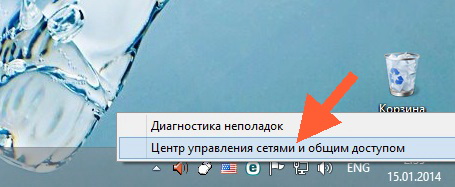

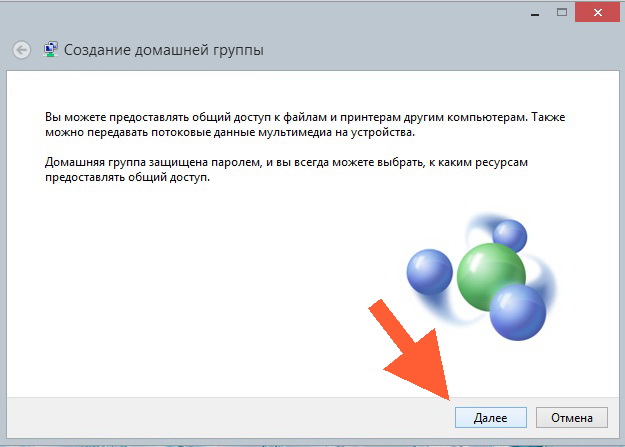
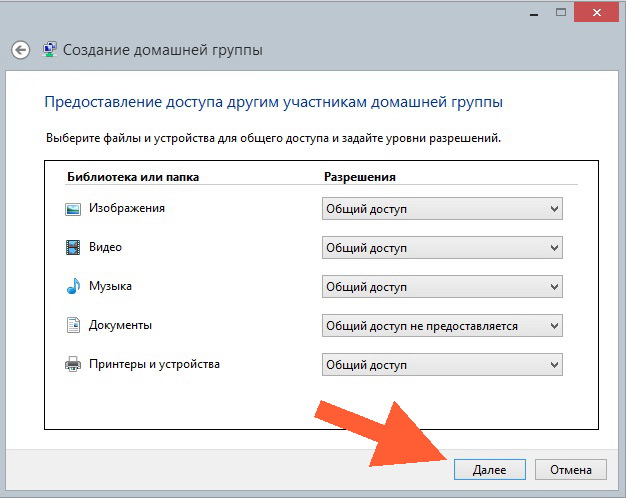
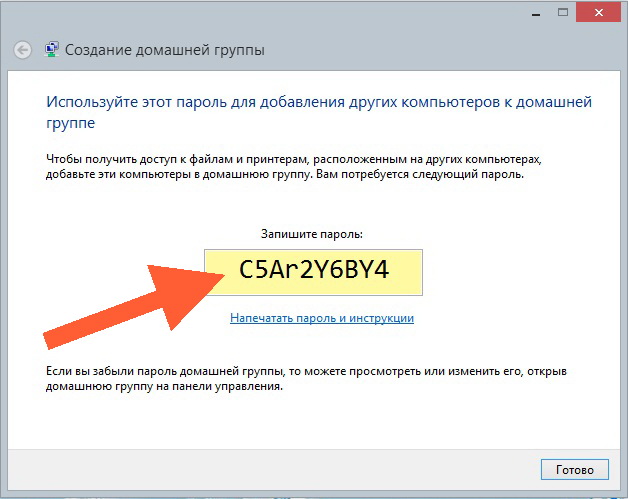
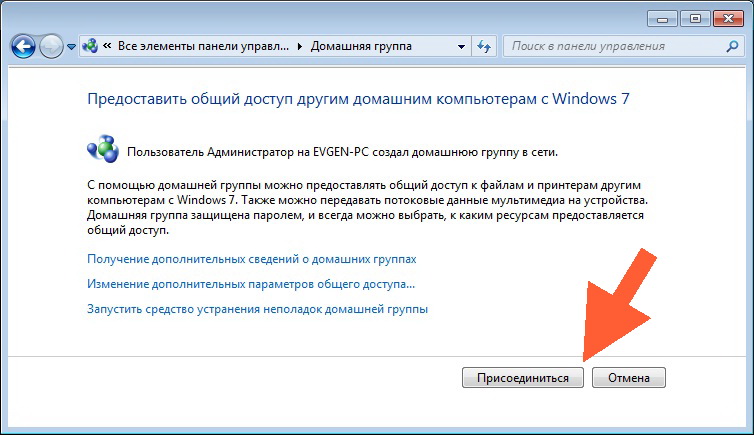
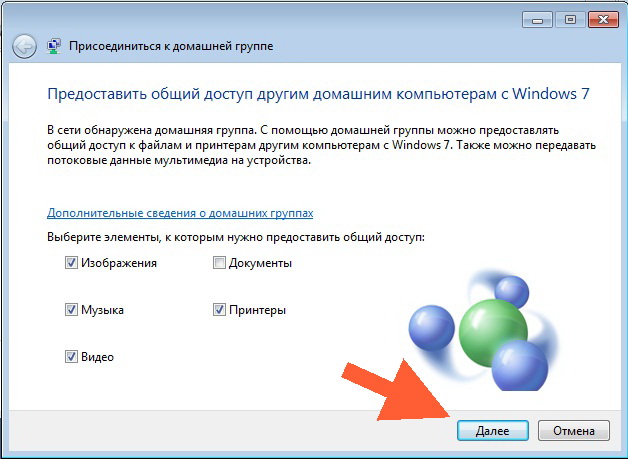
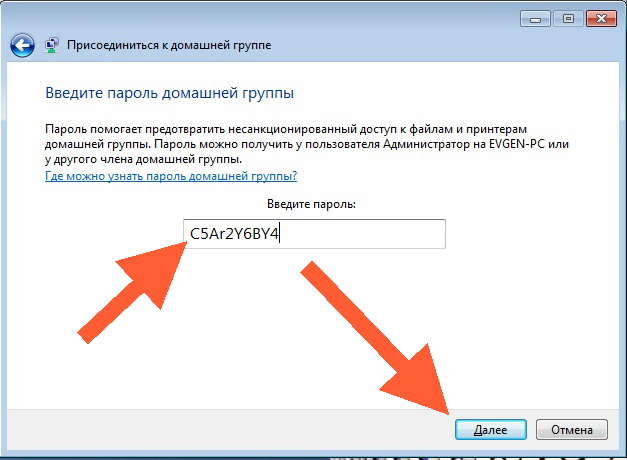
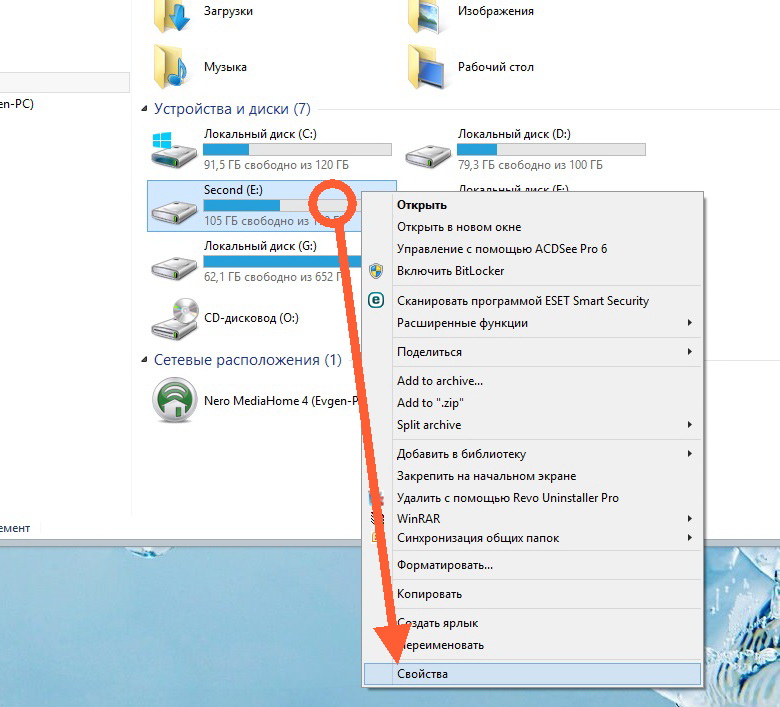
![]()
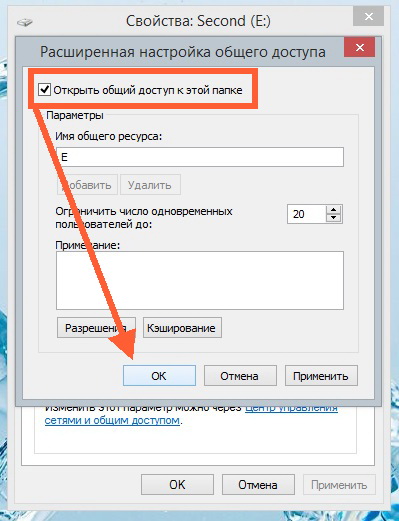
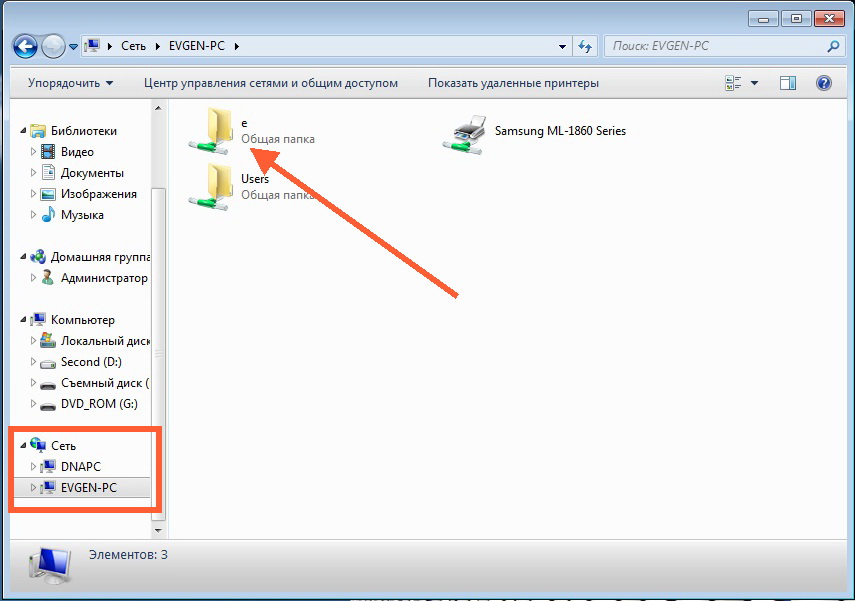
شبکه خانگی کامپیوترها تکمیل
اکنون با دانستن رمز عبور، می توانید از هر دستگاهی در شبکه به گروه متصل شوید.
برای اتصال به کامپیوتر میزبان چه کارهایی باید انجام شود:
- "مرکز اشتراک گذاری شبکه" را باز کنید، پس از آن، پنجره ای با دکمه "پیوستن" ظاهر می شود.
- در مرحله بعد، باید منابعی را انتخاب کنید که آماده دسترسی به رایانه میزبان هستید.
- در پنجره بعدی رمز عبوری که هنگام ایجاد نوشته شده بود را چاپ می کنیم گروه خانگیو روی next کلیک کنید. همه چیز، ارتباط برقرار است. اکنون باید اشتراک گذاری پوشه ها و درایوها را پیکربندی کنید:
- پوشه یا درایو مورد نظر را انتخاب کنید، روی پوشه، درایو یا فایل مورد نظر کلیک راست کرده و قسمت "Properties" را انتخاب کنید.
- در پنجره جدید مورد «دسترسی» را انتخاب کرده و روی قسمت «تنظیمات پیشرفته» کلیک کنید.
- در تنظیمات، مورد "اشتراک گذاری این پوشه" را علامت بزنید و روی "ok" کلیک کنید. اکنون دیسک برای گروه در دسترس است و می توان از آن استفاده کرد عملیات های مختلف: کپی کردن فایل ها و پوشه ها، مرور و غیره.
اکنون برای کار با پوشه ها و فایل ها در رایانه اصلی، باید شبکه را در رایانه کودک باز کنید و پوشه هایی را که در رایانه اصلی مجاز به دسترسی هستند، پیدا کنید. این فایل ها را می توان در رایانه کودک، از رایانه کودک به رایانه اصلی و موارد دیگر کپی کرد سیستم عامل. ممکن است وضعیت عدم ارتباط با تنظیمات صحیح وجود داشته باشد. دلیل ممکن است یک آنتی ویروس باشد که اجازه اتصال با رایانه های دیگر را نمی دهد. برای باز کردن اتصال، هنگام کار در گروه خانگی باید آنتی ویروس را غیرفعال کنید.
گاهی نیاز هست اتصال دو کامپیوتر از طریق یک شبکه، اما همیشه تجهیزات شبکه نداشته باشید. اگر سوئیچ، روتر یا مودم وجود نداشته باشد چه باید کرد؟ تنها یک راه وجود دارد - اتصال دو کامپیوتر با یک کابل. امروز ما دو حالت را در نظر خواهیم گرفت: زمانی که دو کامپیوتر هر کدام یک کارت شبکه دارند و زمانی که دو کامپیوتر روی یکی از آنها نصب شده است. کارت های شبکه.
در حالت اول، پیکربندی تنها یک شبکه بین دو کامپیوتر امکان پذیر خواهد بود. در حالت دوم، هم شبکه و هم اینترنت روی دو کامپیوتر کار خواهند کرد. بیایید بفهمیم که برای دو رایانه برای "دوست شدن" چه چیزی لازم است:
1. در واقع، دو کامپیوتر کار با کارت شبکه،
2. کابل برای اتصال مستقیم کامپیوترها،
3. دست های صاف (2 عدد).
کابل را می توان به صورت آماده در هر فروشگاهی خریداری کرد. فناوری رایانه، فقط لازم است روشن شود که برای اتصال "رایانه" - "کامپیوتر" (کابل متقاطع) مورد نیاز است. اگر دوست دارید می توانید کابل را خودتان پر کنید. من قبلاً در مقاله نحوه فشرده سازی کابل متقاطع را با جزئیات شرح داده ام. به طور خلاصه، طرح چین و چروک به صورت زیر است:
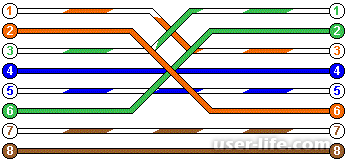
در اینجا یک نمونه از کابل تمام شده است:

هنگامی که تمام اجزا را آماده کردید، می توانید به برنامه خود ادامه دهید.
ما دو کامپیوتر را به هم وصل می کنیم که هر کدام یک کارت شبکه دارند
هنگام خرید کامپیوتر یا بلوک سیستمدر بیشتر موارد، شما می توانید تنها یک کارت شبکه را ببینید (که در آن تعبیه شده است مادربرد). در این صورت دو کامپیوتر مشابه که هر کدام فقط یک کارت شبکه دارند را در نظر بگیرید. در زیر می توانید نمودار اتصال را مشاهده کنید:

هنگامی که کابل در دو رایانه شخصی متصل می شود، شبکه را راه اندازی می کنیم. روی نماد Network در نوار وظیفه کلیک راست کرده و "Network and Sharing Center" را انتخاب کنید.
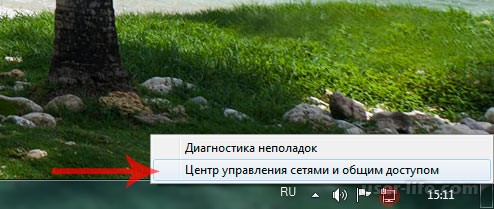

پنجره ای باز می شود که همه را نشان می دهد آداپتورهای شبکه(من دو تا از آنها دارم: یکی فیزیکی است، دومی مجازی از VirtualBox). روی دکمه سمت چپ ماوس روی آداپتور فیزیکی (Local Area Connection) دوبار کلیک کنید.

پنجره Network Properties باز می شود، جایی که باید با دوبار کلیک کردن بر روی LMB، "پروتکل اینترنت نسخه 4 TCP / IPv4" را انتخاب کنیم.
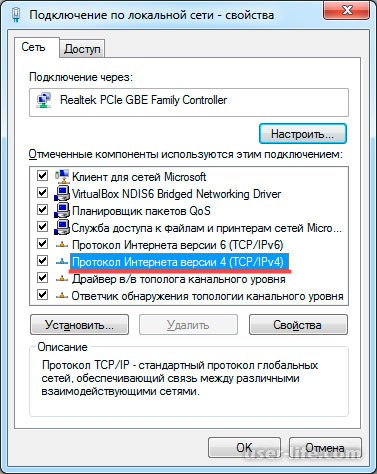
پس از آن، در پنجره مشخصات پروتکل TCP / IPv4، پارامترهای شبکه خود را مشخص کنید. داده ها را همانطور که در تصویر زیر نشان داده شده است وارد کنید،
![]()
توجه داشته باشید که دروازه پیش فرض و همچنین سرورهای DNS ترجیحی و جایگزین باید خالی باشد. پس از وارد کردن داده ها، دکمه OK را فشار دهید و دوباره OK کنید.
ما همین تنظیمات را در رایانه دوم به استثنای آدرس IP انجام می دهیم. باید شبیه این 192.168.0.2 باشد،

پس از تمام دستکاری های بالا، دو کامپیوتر در یک شبکه کار خواهند کرد. برای بررسی عملکرد، یک پینگ و کامپیوتر دوم را پینگ می کنیم. برای انجام این کار، یک خط فرمان در رایانه اول باز کنید (Win + R و درایو در دستور "cmd") و وارد کنید:
پینگ 192.168.0.2
تبادل بسته باید موفقیت آمیز باشد، مانند تصویر:

حالا با تایپ ping 192.168.0.1 روی کامپیوتر دوم همین کار را انجام دهید
که در خط فرمان. اگر گزارش مبادله بسته موفقی دریافت کرده اید، به شما تبریک می گویم - شبکه بین دو کامپیوتر راه اندازی شده است. اگر پینگ عبور نمی کند، به احتمال زیاد در جایی اشتباه کرده اید. دوباره با دقت بیشتری بررسی کنید. به هر حال، دسترسی به رایانه را می توان مسدود کرد دیوار آتش ویندوزیا یک آنتی ویروس، بنابراین اگر شبکه قابل پیکربندی نیست، این دو ابزار را غیرفعال کنید.
(بنر_ssilki_text)
